
Diese Einstellung ist für Wände, Fassaden und Stützen verfügbar. Es ist dabei von Bedeutung, ob sich das Element in einem Raumflächen-Polygon befindet: Die Flächenberechnung hängt von der Element-Einstellung "Auswirkung auf Raumflächen" ab. Das bedeutet: Soll der Raumflächenbereich dieses Element einschließen oder ausschließen?
Definieren Sie für jede Wand, Fassade und Stütze ihre Auswirkung auf Raumflächen mithilfe des Popup-Menüs in den Elementeinstellungen.
•für Wände: Verwenden Sie das Modell-Teilfenster
•für Stützen: Verwenden Sie das Positionierung-Teilfenster
•für Fassaden: Verwenden Sie das Teilfenster Element-Platzierung der Fassadensystem-Einstellungen

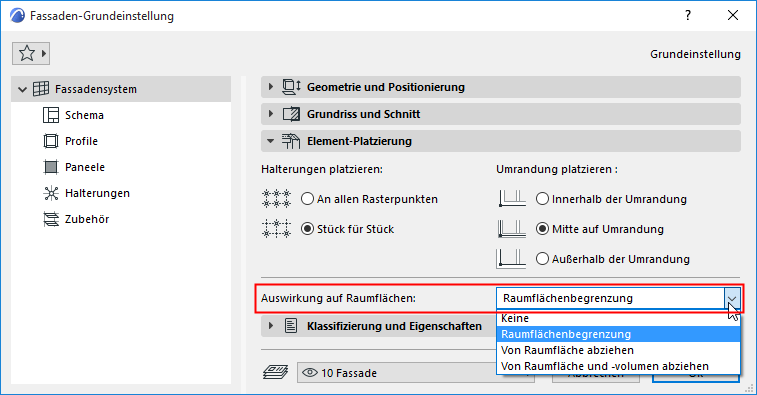
Hinweis: Um die Auswirkung der Änderungen im Teilfenster Flächenberechnung der Raum-Einstellungen zu sehen, müssen Sie den Befehl Planung > Räume aktualisieren ausführen.
Siehe Räume aktualisieren.
Raumflächen-Begrenzung
Falls eine Wand oder Fassade innerhalb der Raumfläche auf “Raumflächen-Begrenzung” gesetzt ist, begrenzt sie die Raumfläche. Die Raumfläche erstreckt sich damit bis zur Wand/Fassade. Wenn die Wand/Fassade geneigt ist, so ist auch die Raumgeometrie entsprechend geneigt.
•Wenn sich die Wand/Fassade innerhalb der Raumfläche befindet, ist sie nicht in der gemessenen Fläche enthalten (Raumflächen-Parameter).
•Eine auf “Raumflächen-Begrenzung” gesetzte vertikale Stütze ist nicht in der gemessenen Fläche enthalten (Raumflächen-Parameter).
•Eine geneigte Stütze kann nicht auf “Raumflächen-Begrenzung” gesetzt werden. Verwenden Sie für eine geneigte Stütze die Option "Von Räumen abziehen".
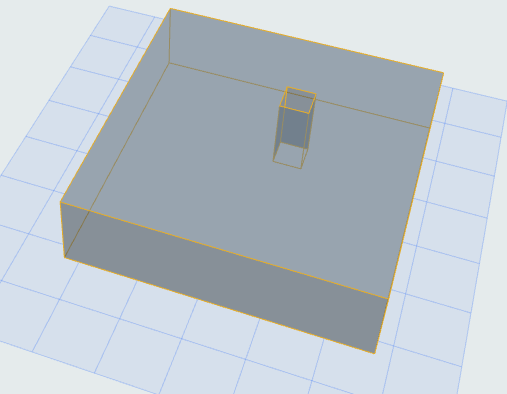
Auf “Raumflächen-Begrenzung” gesetzte vertikale Stütze: Aus gemessener Fläche ausgenommen (Raumflächenlisten-Parameter)
Anmerkung: Linienelemente können im entsprechenden Dialogfenster ebenfalls als “Raumflächen-Begrenzung” definiert werden. Eine solche Linie fungiert als 2D-Begrenzung des Raums.
Reduziert Raumfläche
•Die Fläche des Elements ist aus der gemessenen Fläche ausgenommen
•Das Volumen des Elements ist im Raumvolumen enthalten
Anmerkung: Wenn Sie eine Wand oder Stütze als “Reduziert Raumfläche” festgelegt haben, können Sie angeben, dass diese Einstellungen für sehr kleine Wände oder Stützen ignoriert werden sollen. Zum Einstellen der Mindestgröße für die Berücksichtigung solcher Wände und Stützen wechseln Sie zu Optionen > Projektpräferenzen > Raumflächen.
Um zu sehen, wie viel der Raumfläche auf Grund der Einstellungen für die Reduzierung der Wand/Stütze abgezogen wurde, wählen Sie die Raumfläche aus und kontrollieren die Werte im Teilfenster Flächenberechnung der Raumflächen-Einstellungen.
Von Räumen abziehen
•Die Fläche des Elements wurde von der gemessenen Fläche und der Nettofläche subtrahiert. Im Gegensatz zur Einstellung "Raumflächenbegrenzung" ist diese Einstellung für geneigte Stützen verfügbar.
•Das Volumen des Elements wird vom Raumvolumen subtrahiert

Auf “Von Räumen abziehen” gesetzte geneigte Stütze: Aus gemessener Fläche ausgenommen (Raumflächenlisten-Parameter)
Keine
Das Element hat keine Auswirkung auf die Raumflächenberechnung: Die Raumfläche und das Volumen enthalten die vom Element belegte Fläche und sein Volumen.
Beispiel
In diesem Beispiel beträgt die Raumfläche 100 Quadratmeter bei einer Höhe von 2,70 Metern. Die Raumfläche enthält eine Stütze von 1 Quadratmeter.
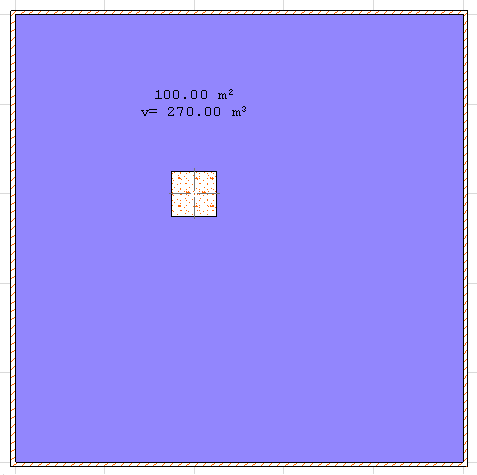

|
Auswirkung auf Raumflächen |
Gemessene Fläche |
Volumen |
|
Raumflächen-Begrenzung |
99 m2 |
267,3 m3 |
|
Reduziert Raumfläche |
99 m2 |
270 m3 |
|
Von Räumen abziehen |
99 m2 |
267,3 m3 |
|
Keine |
100 m2 |
270 m3 |